Fix: Call of Duty Vanguard Private Match tidak dimuat
Miscellanea / / November 26, 2021
Panggilan Tugas: Vanguard sekarang tersedia dengan kampanye baru, mode multipemain, gameplay zombie, dll. yang semuanya diatur ke skenario Perang Dunia II. Setelah menunggu berbulan-bulan, Sledgehammer Games akhirnya merilis judul di bawah franchise Call of Duty. Namun sepertinya masih banyak bug atau masalah yang perlu diperbaiki oleh developer secara resmi. Sementara itu, beberapa pemain melaporkan bahwa Call of Duty Vanguard Private Match tidak dimuat dengan sedih.
Setiap kali pemain mencoba masuk ke Vanguard, mereka tidak dapat menemukan kecocokan saat mencoba memainkan pertempuran multipemain atau bahkan dalam mode zombie. Sebagian besar pemain yang terpengaruh mengalami kesalahan tertentu saat mereka berada di layar multipemain. Sekarang, jika Anda juga salah satu korban dan ingin memperbaiki masalah seperti itu secara manual hingga pengembang menemukan perbaikan tambalan, Anda dapat mengikuti panduan pemecahan masalah ini untuk menyelesaikannya sendiri.

Isi Halaman
-
Fix: Call of Duty Vanguard Private Match tidak dimuat
- 1. Periksa Status Layanan COD Vanguard
- 2. Nyalakan ulang PC Anda
- 3. Periksa Koneksi Internet
- 4. Tutup Tugas Menjalankan Latar Belakang yang Tidak Perlu
- 5. Izinkan aplikasi atau fitur melalui Windows Defender Firewall
- 6. Tautkan Akun Activision dan Blizzard Anda
- 7. Pindai dan Perbaiki File Game
- 8. Periksa Pembaruan Game
- 9. Setel Penerusan Port
- 10. Hubungi Dukungan Activision
Fix: Call of Duty Vanguard Private Match tidak dimuat
Jadi, tanpa membuang waktu lagi, mari kita masuk ke panduan di bawah ini.
1. Periksa Status Layanan COD Vanguard
Selalu disarankan untuk memeriksa Call of Duty: Status Layanan Vanguard dari pejabat Halaman web Layanan Online Activision secara langsung. Terkadang mengalami masalah di sisi server seperti waktu henti atau pemadaman dapat menyebabkan beberapa masalah dengan mode multipemain atau menghubungkan game ke server.
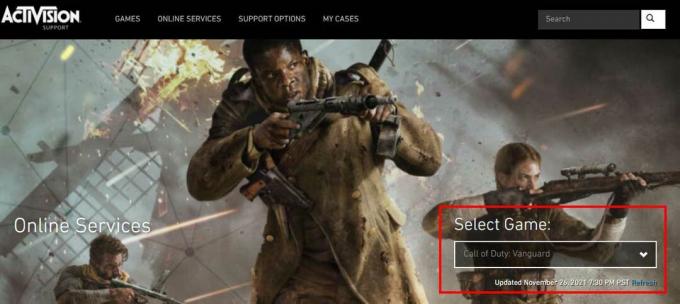
Jika ada masalah server, Anda harus menunggu beberapa jam sebelum mencoba masuk ke permainan lagi. Jika tidak, pastikan untuk mengikuti metode selanjutnya.
2. Nyalakan ulang PC Anda
Jika Anda menghadapi masalah dengan permainan untuk sementara waktu dan Anda belum me-restart PC Anda selama berjam-jam, pastikan untuk me-reboot PC dengan benar setelah menutup semua tugas yang sedang berjalan. Ini pasti akan menyegarkan sistem dan menyingkirkan data cache sementara atau kesalahan apa pun yang dapat menyebabkan banyak masalah.
3. Periksa Koneksi Internet
Menggunakan koneksi internet yang tidak stabil atau memiliki kecepatan yang lebih rendah juga dapat menyebabkan banyak masalah dengan konektivitas server atau latensi ping yang lebih tinggi. Jika Anda menggunakan jaringan Wi-Fi, coba alihkan ke koneksi kabel (ethernet) atau sebaliknya untuk memeriksa masalahnya. Sedangkan jika Anda mengalami masalah dengan koneksi internet Anda secara keseluruhan, coba gunakan jaringan lain atau gunakan hotspot seluler untuk memeriksa apakah Anda dapat memuat pertandingan pribadi atau tidak.
4. Tutup Tugas Menjalankan Latar Belakang yang Tidak Perlu
Pastikan untuk menutup tugas yang berjalan di latar belakang yang tidak perlu di komputer Windows Anda melalui Pengelola Tugas untuk memeriksa apakah ada masalah dengan proses lain atau tidak.
Iklan
- tekan Ctrl + Shift + Esc kunci untuk membuka Pengelola tugas.
- Klik pada Proses tab > Pilih tugas yang ingin Anda tutup.
- Setelah dipilih, klik Tugas akhir. Pastikan untuk melakukan langkah-langkah untuk setiap tugas secara individual.
- Setelah selesai, cukup restart komputer Anda untuk segera mengubah efek.
5. Izinkan aplikasi atau fitur melalui Windows Defender Firewall
Mengizinkan file exe Call of Duty Vanguard ke program Windows Defender Firewall dapat memperbaiki konektivitas server atau memuat masalah kecocokan pribadi. Untuk melakukannya:
- Klik pada Mulai menu > Cari Firewall Pembela Windows.
- Klik untuk membuka > Pilih Izinkan aplikasi atau fitur melalui Windows Defender Firewall.
- Jelajahi dan pilih yang diinstal COD Vanguard exe file aplikasi dari folder untuk memeriksa masalahnya.
6. Tautkan Akun Activision dan Blizzard Anda
Terkadang akun Activision dan Blizzard dapat memutuskan tautan karena beberapa alasan tak terduga yang dapat menyebabkan masalah dengan konektivitas server atau tidak memuat kecocokan pribadi. Untuk melakukannya:
- Buka situs resmi Activision > Masuk dengan kredensial Anda.
- Klik Profil terletak di sudut kanan atas layar.
- Pilih Tautkan Dengan Akun Battle.net dan ikuti petunjuk yang tersedia di layar Anda untuk menyelesaikan prosesnya.
Setelah Anda berhasil menautkan kedua akun, coba luncurkan game, periksa masalahnya lebih lanjut.
Iklan
7. Pindai dan Perbaiki File Game
File game yang rusak atau hilang di komputer dapat menyebabkan banyak masalah dengan peluncuran game atau konektivitas server apa pun. Sebaiknya pindai dan perbaiki file game di klien Battle.net dengan mengikuti langkah-langkah di bawah ini:
- Luncurkan Battle.net klien di PC Anda.
- Sekarang, klik pada yang khusus COD: Ikon permainan Vanguard yang Anda coba perbaiki.
- Klik pada ikon roda gigi (pengaturan) di sebelah Bermain tombol.
- Pilih Pindai dan perbaiki > Klik pada Mulai Pindai.
- Tunggu hingga perbaikan selesai > Setelah selesai, tutup desktop Battle.net, dan reboot PC untuk menerapkan perubahan.
8. Periksa Pembaruan Game
Dalam hal versi gim, jika Anda menjalankan versi gim yang buggy atau ketinggalan zaman di PC Anda, itu dapat menyebabkan beberapa masalah kompatibilitas atau masalah konektivitas server apa pun. Pastikan untuk memeriksa pembaruan game dengan mengikuti langkah-langkah di bawah ini:
- Buka Battle.net aplikasi desktop di PC Anda.
- Sekarang, klik pada yang khusus COD: Ikon permainan Vanguard yang Anda coba perbaiki.
- Klik pada ikon roda gigi (pengaturan) di sebelah Bermain tombol.
- Terakhir, pilih Periksa Pembaruan dan tunggu sampai proses selesai. [Jika ada pembaruan yang tersedia, pastikan untuk mengunduh dan menginstal pembaruan game]
9. Setel Penerusan Port
Port-Forwarding adalah solusi lain untuk dicoba setiap kali solusi lain tidak berguna. Terkadang menyesuaikan pengaturan penerusan port pada router Wi-Fi yang kompatibel secara manual dapat memperbaiki masalah konektivitas server sepenuhnya. Ada beberapa situs penerusan porta dan daftar perute kompatibel yang tersedia yang dapat membantu Anda melanjutkan untuk melakukan hal yang sama.
10. Hubungi Dukungan Activision
Jika Anda masih mengalami masalah dengan Call of Duty: Vanguard, pastikan untuk menghubungi Dukungan Activision untuk bantuan teknis lebih lanjut. Berikan mereka detail dan tangkapan layar yang cukup untuk memastikan masalahnya benar-benar terjadi pada Anda. Dengan cara lain, tim dukungan akan mengeskalasi masalah ini ke otoritas atas mereka lebih lanjut sehingga pengembang dapat memperbaiki masalah di ujung server atau segera memberikan perbaikan tambalan.
Itu saja, teman-teman. Kami menganggap panduan ini bermanfaat bagi Anda. Untuk pertanyaan lebih lanjut, Anda dapat berkomentar di bawah.



